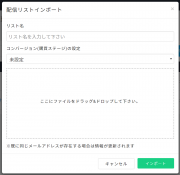リスト管理
※2017年10月以降、リード情報のインポートやリード検索などのリード運用管理機能は、「リードマスタ」に移行いたしました。一部の機能は提供を終了している場合がございますので、ご了承ください。
はじめに
定型フォームから入力されたリードや外部からインポートされたリードのデータをリストとして表示管理します。
リスト名のリンクをクリックすると登録されているリード一覧画面に移動することができます。リストのリード一覧画面よりリードの追加・削除、エクスポートなどが行えます。
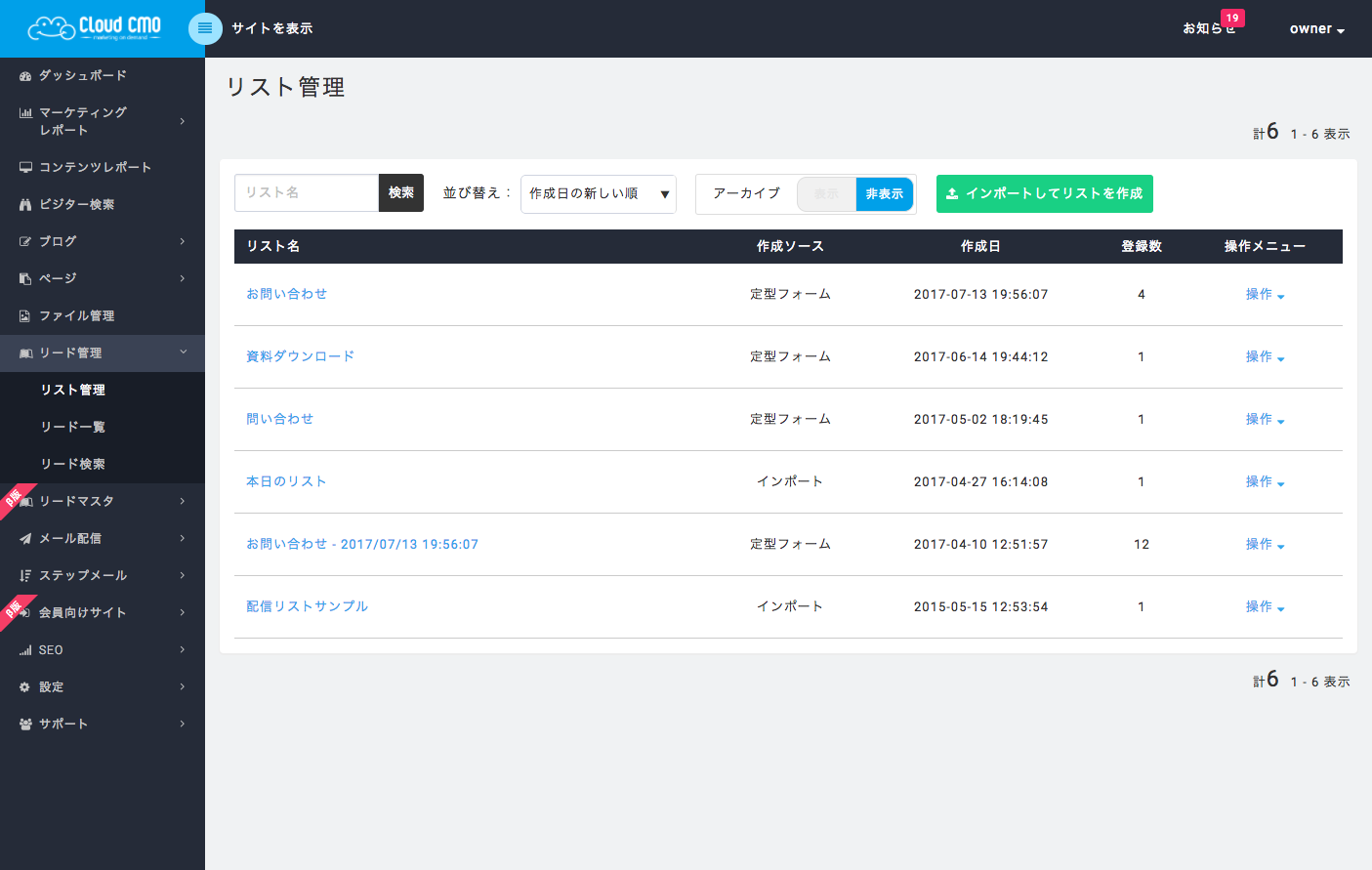
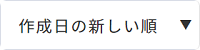 |
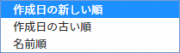 |
表示されたステータスごとにソートをかけます |
|---|---|---|
 |
 |
操作よりアーカイブされたリストを表示/非表示 |
 |
|
ボタンをクリック ↓ 項目を設定 CSVファイルをドラック&ドロップ ↓ インポート |
 項目説明
項目説明
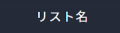 |
定型フォームやインポートなどで制作されたリスト名が表示されます。クリックするとリスト内のリード一覧に移動します。リード一覧画面よりリードの追加・削除、エクスポートが行えます。 |
|---|---|
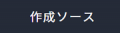 |
リストの作成の種類を表します。検索、インポート、定型フォームなどがあります |
 |
リストが作成された日時です |
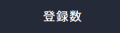 |
リスト内に登録されている リードの登録数です |
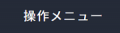 |
 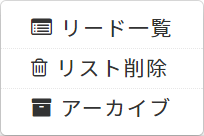
リード一覧 : リスト内に含まれるリードの一覧ページに移動します リスト削除 : リストを削除します アーカイブ : 表示の必要がないリストをアーカイブして非表示状態にします |
 インポートをしてリストを作成
インポートをしてリストを作成
![]()
ボタンを押す
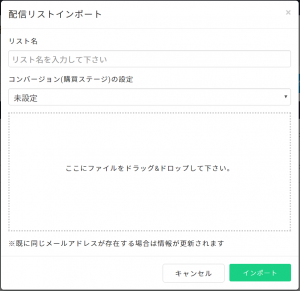
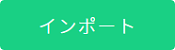
ボタンを押してリストをインポートする
「コンバージョン(購買ステージ)の設定」について
インポートするリードに対してインポートと同時にコンバージョン(購買ステージ)を設定することができます。この機能を使用してインポートと同時にステップメールを開始するといったことも可能です。
【ご注意】
現在はリード運用管理機能をリードマスタに移行した経緯から、[リスト管理]からのみインポートしてコンバージョン付与したリードリストに関しては、ステップメールに対応しておりません。ご了承下さいませ。
※リードマスタに既にインポートされており、その後リスト管理からインポート&コンバージョン付与されたリードについてはステップメール配信がされます。
 CSVの形式
CSVの形式
インポートするCSVファイルは、以下のように作成してください。「mail」(メールアドレス)及び「stop_flag」(配信設定)は必須項目となります。

以下リストの基本項目以外の項目は、追加情報「option」項目となります。
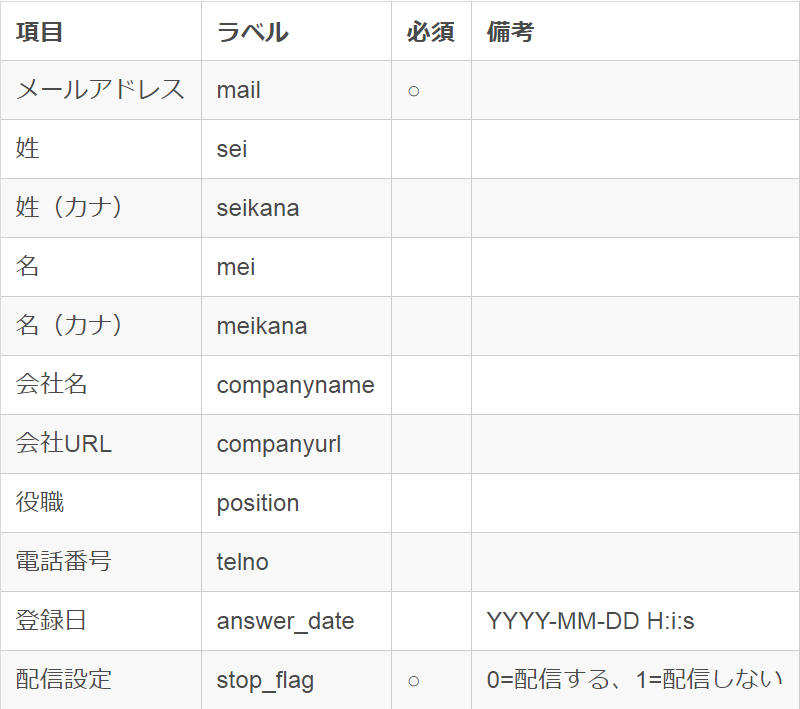
以上でご説明を終わります。
リード管理